iOS의 활동 스트릭은 계속 나아가고 링을 채우는 데 큰 동기를 부여합니다. 하지만 때로는 압박감이 될 수 있으며 휴식을 취하는 대신 스스로를 강요하게 되어 해로울 수 있습니다. 하지만 iOS 18에서는 활동 링을 잃지 않고도 스트릭을 일시 중지할 수 있습니다.
iOS 18에서 활동 링을 하루, 일주일 또는 한 달 동안 일시 중지하거나 사용자 지정 시간을 선택할 수 있습니다. 링을 일시 중지하면 코칭 및 목표 추적이 음소거되고 동시에 Move 스트릭이 유지됩니다.
- iOS 18을 실행하는 iPhone에서 ‘피트니스’ 앱을 엽니다.
- 그런 다음 상단의 ‘활동 링’을 탭하세요.
- 다음으로, 조금 아래로 스크롤하여 ‘벨 일시 중지’를 탭하세요.
- 그런 다음, 링을 일시 중지할 시간을 선택합니다. 옵션에는 ‘오늘까지’, ‘월요일까지’, ‘[다음 달]까지’ 또는 ‘사용자 지정’이 있습니다.
- 사용자 지정을 선택하면 링을 일시 중지할 기간을 1~90일 중에서 선택할 수 있습니다. 휠 아래에서 선택한 내용에 따라 링이 다시 시작될 날짜를 볼 수 있습니다. 오른쪽 상단 모서리에 있는 ‘설정’을 탭하여 계속 진행합니다.
- 링을 일시 중지하면 회색으로 바뀝니다. 일시 중지 일정을 변경하려면 ‘일시 중지 편집’을 탭하세요. 언제든지 활동 스트릭을 재개하려면 ‘링 재개’를 탭하세요.
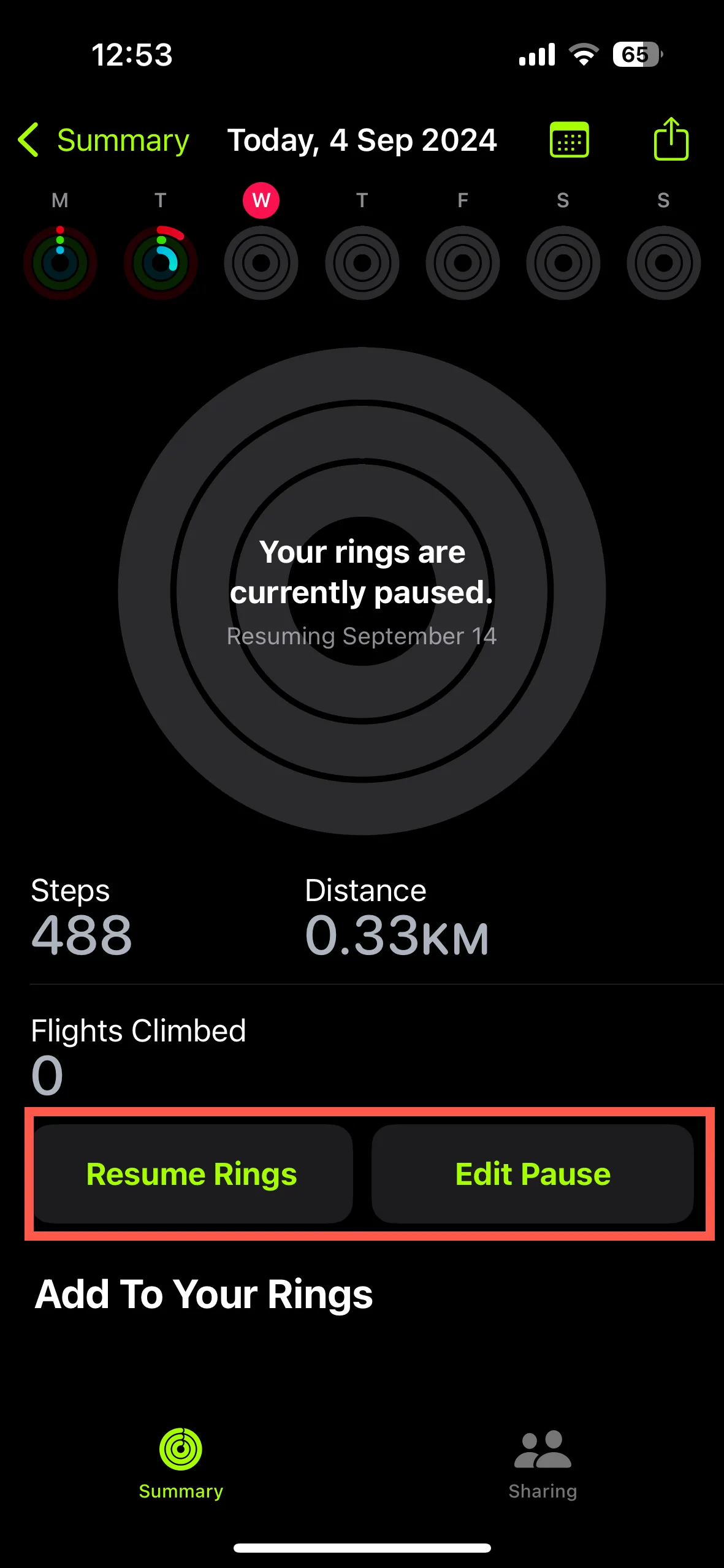
알아두어야 할 사항:
- 이 글을 쓰는 시점에서 iOS 18은 베타 버전이지만, 이번 달에 대중에게 출시될 예정입니다.
- 연속 기록을 잃지 않도록 링을 일시 정지하는 기능도 현재 베타 버전인 watchOS 11에 추가됩니다.
답글 남기기